标签:
一、安装windows7虚拟机
linux mint 17.3是一个不错的桌面发行版本,我下载了 linux mint 17.3 for xfce 桌面版本,运行速度没得说,而且安装设置都挺简单,非常适合长期代替windows使用,现在长期工作于此系统中,也试验了许多新技术,比如linux下的kvm虚拟机,kvm已经属于linux内核的一部分了,在linux mint 17.3中安装好后,就已经有了,只不过要使用时还得安装与之配套的虚拟机管理软件qemu和图形管理软件virt-manager,在命令行方式下直接安装:$sudo apt-get install qemu-kvm libvirt-bin virt-manager bridge-utils,或者到mint17.3中的软件管理器中安装,也非常方便。安装好之后会在桌面开始菜单里的“系统”里添加一个“虚拟系统管理器”,如图1,点击打开这个“虚拟系统管理器”,就进入了图形虚拟机管理界面,如图2,点击“新建”按钮,新建虚拟机,如图3,在名称处,输入“windows7“,点击“前进”,进入选择操作系统光盘,如图4,在图4中选择虚拟机要安装的操作系统ISO文件,选择操作系统类型和版本,点击“前进”,进入内存和cpu设置,如图5,输入内存大小和cpu的个数,点击“前进”按钮,进入磁盘管理界面,如图6,输入合适的磁盘大小,如果选择“立即分配整个磁盘”将会马上按所输入的磁盘大小占据物理磁盘大小,如果不选择,那么就是指动态分配磁盘大小,用多少占多少,最大限额是你输入的磁盘大小,一般建议不选择“立即分配整个磁盘”,如果选择,会提高一些性能,但提高不明显。继续前进,进入“生成虚拟机"阶段,如图7,使用默认参数,点击“完成”按钮,进行安装windows7系统,windows7安装就不用我多说了吧。
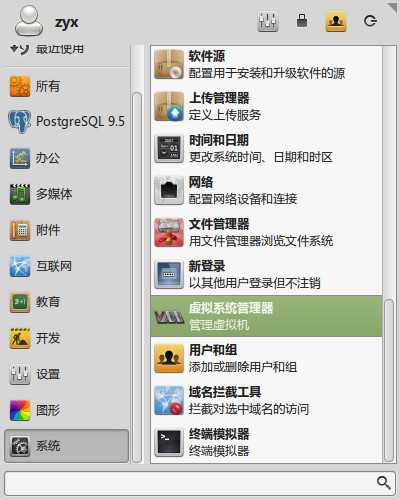
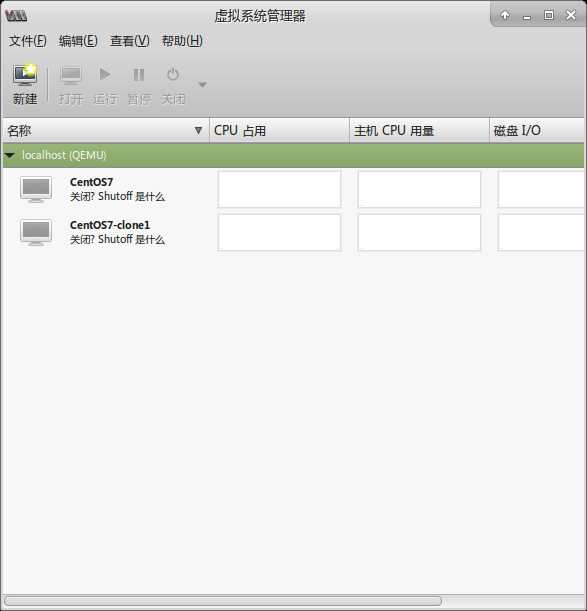
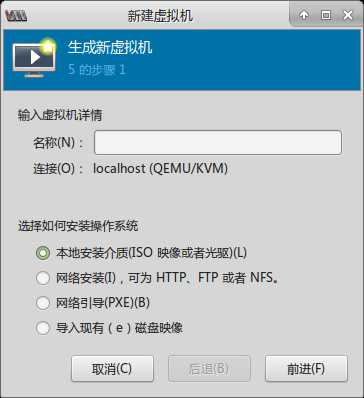
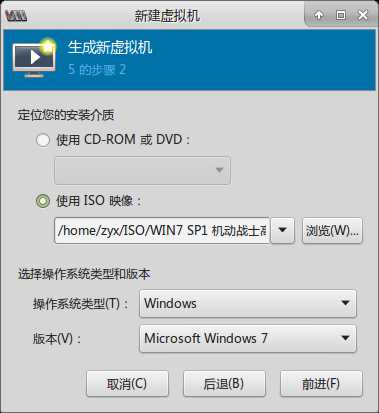
图1 图2 图3 图4
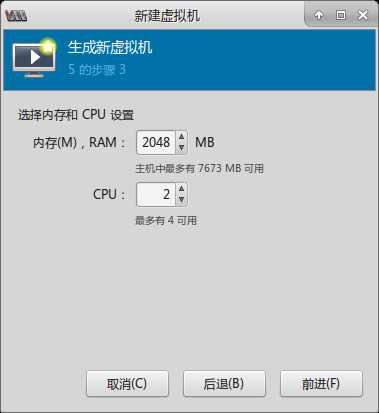

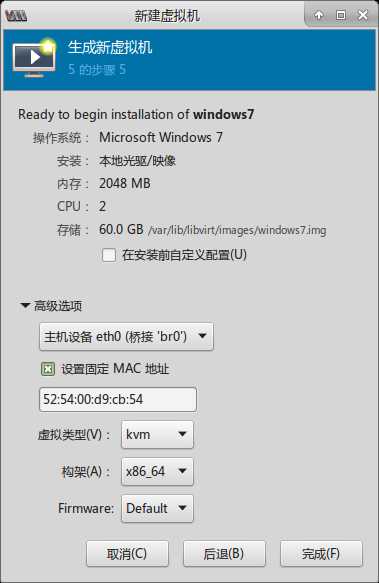
图5 图6 图7
二、增强windows虚拟机性能
安装完成后,你会发现桌面鼠标跟随效果不太好,桌面分辨率调整不到合适的1366*768,播放视频文件会变成动画片,不支持directx加速,这些问题主要是因为使用vnc方式查看客户机,需要做以下调整:
1、使用spice。在虚拟机中先将分辨率设置为1280*768,这样看着舒服一些,然后打开IE浏览器,输入地址http://pan.baidu.com/s/1hrbWzVu下载安装spice_guest_tools,然后关机。双击“虚拟系统管理器”里的虚拟机,进入“windows7虚拟机”的“详情”选项卡,配置“显示VNC”为spice,如图8,然后再选择“Video Vga”,将视频卡的型号选择为“QXL”,再开机。
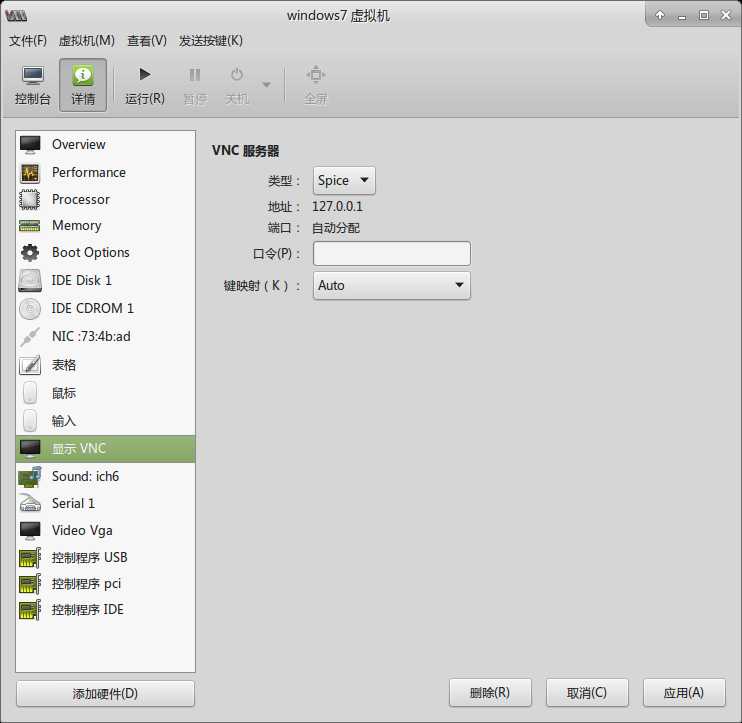
linux mint 17.3 kvm 安装windows7虚拟机
标签:
原文地址:http://www.cnblogs.com/zzyyxxjc/p/5210764.html